Для тих, хто вперше користується macOS після Windows, відмінності у запуску програм можуть стати очевидними одразу. Хоча методи відрізняються, інструменти macOS розроблені таким чином, щоб зробити процес зручним та інтуїтивно зрозумілим.
Запуск програм через Dock
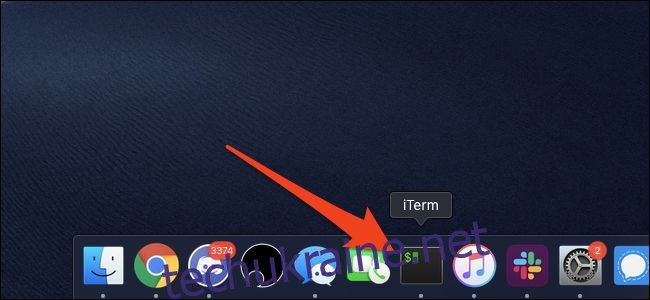
Dock – це, мабуть, найпростіший спосіб відкривати програми в macOS. Він нагадує панель завдань у Windows, де відображаються іконки запущених програм, проте Dock в macOS за замовчуванням містить низку закріплених додатків. Він також відображає сповіщення для кожної програми, а ті, що потребують вашої уваги, починають підстрибувати.
Щоб запустити програму, достатньо натиснути на її іконку. Якщо програма вже запущена, під її іконкою з’явиться маленька біла крапка. Натискання на іконку запущеної програми виведе її на передній план.
Dock можна налаштовувати. Ви можете змінювати порядок іконок перетягуванням, видаляти іконки програм з панелі (при цьому сама програма не видаляється), а також закріплювати нові програми, перетягуючи їх на Dock. Таким чином ви можете персоналізувати свою панель Dock.
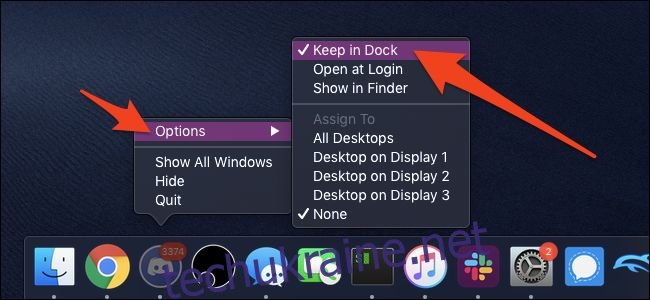
Якщо програма вже запущена, ви можете закріпити її на Dock на постійній основі. Для цього натисніть правою кнопкою миші (або торкніться двома пальцями на трекпаді) на іконку програми, наведіть курсор на «Параметри» та оберіть «Залишити в Dock».
Відкриття програм через Launchpad
Іконка Launchpad, сіра іконка з ракетою, зазвичай знаходиться третьою зліва на панелі Dock.
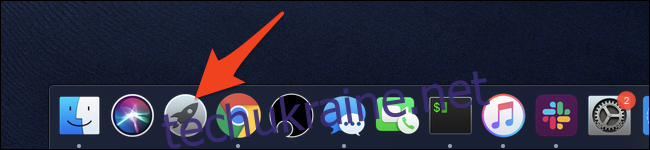
Після натискання відкриється інтерфейс, схожий на екран iPad, де представлені всі встановлені на вашому комп’ютері програми. Запустити будь-яку з них можна, просто натиснувши на її іконку.
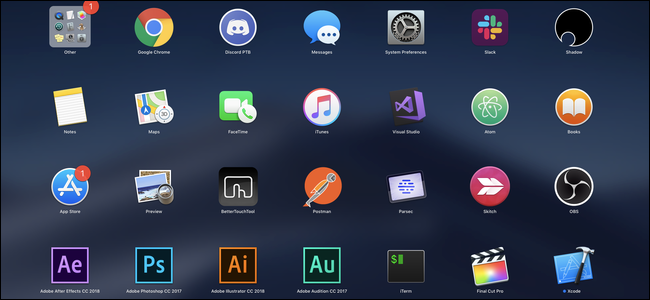
Launchpad може мати кілька сторінок, між якими можна перемикатися жестом трьох пальців на трекпаді. Подібно до iOS, ви можете переміщувати іконки додатків, натиснувши на потрібну іконку і перетягнувши її в інше місце. Перетягнувши одну іконку на іншу, ви створите папку, в якій можна групувати схожі програми.
Launchpad та гарячі кути
Функція “Гарячі кути” macOS дозволяє відкривати Launchpad, просто навівши курсор миші в кут екрана. Щоб активувати цю функцію, відкрийте “Системні налаштування” в Dock і виберіть “Control Mission”.
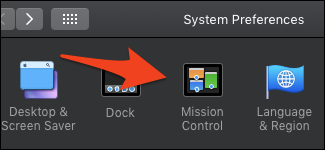
У нижній частині вікна натисніть кнопку “Гарячі кути”.
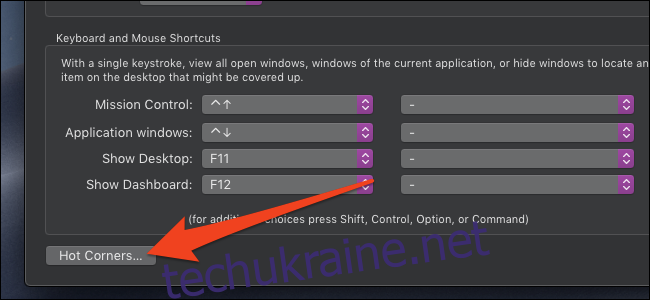
Відкриються налаштування “Гарячих кутів”. Ви можете вибрати “Launchpad” у випадаючому меню для потрібного кута екрана.
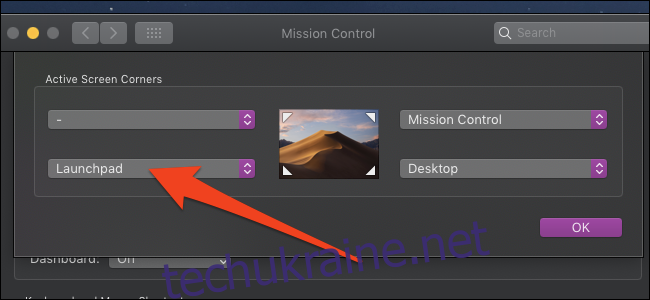
Після цього, просто перемістивши курсор миші у вибраний кут, ви відкриєте Launchpad. Щоб закрити його, можна знову перевести курсор в той же кут.
Корисно також налаштувати один із кутів для “Mission Control”, де відображаються робочі столи та вікна відкритих додатків. Не рекомендується встановлювати “Гарячий кут” у верхньому лівому куті, оскільки це може ускладнити доступ до меню Apple.
Запуск програм через Spotlight
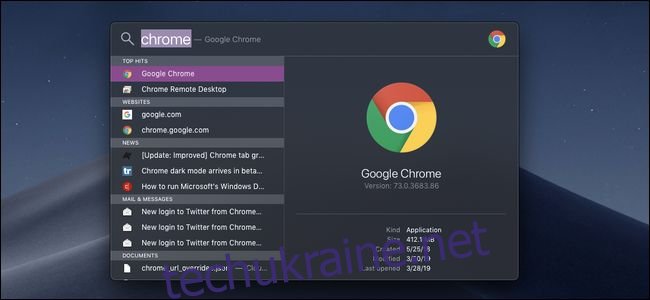
Spotlight – це аналог пошуку Windows, який дозволяє знаходити файли та програми за їх назвами.
Є два способи відкрити Spotlight:
Одночасне натискання клавіш Command і Пробіл (ці клавіші розташовані дуже зручно для лівої руки).
Або натиснувши на значок лупи у правому верхньому куті меню.
У вікні пошуку Spotlight введіть назву програми і натисніть Enter, коли побачите її у результатах пошуку. Програма відкриється або перейде на передній план, якщо вона вже запущена. Spotlight можна використовувати для пошуку різноманітної інформації, що робить його незамінною функцією macOS.
Запуск програм через Finder
Finder – це аналог Провідника файлів Windows у macOS. Він дозволяє переглядати всі файли та папки, а також запускати програми безпосередньо з їхнього розташування. Відкрити Finder можна, натиснувши на його іконку в Dock або, клацнувши на робочому столі та натиснувши клавіші Command+N.
Папка “Програми” не є прихованою або важкодоступною, як системні файли Windows. Ви можете просто натиснути “Програми” на бічній панелі Finder, щоб відкрити папку, де зберігаються всі встановлені на вашому комп’ютері програми.
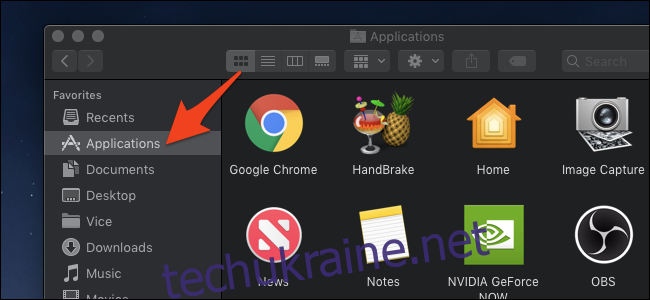
Двічі натисніть на іконку потрібної програми, щоб запустити її, або перейти до відкритої програми, якщо вона вже запущена.
Більшість програм зберігається у папці “Програми”, але програми macOS не встановлюються як програми Windows. Програми macOS – це окремі файли, деякі з них можуть знаходитися у папці “Завантаження”. Ви можете запустити їх звідти, але рекомендується перемістити їх у папку “Програми” для зручності.